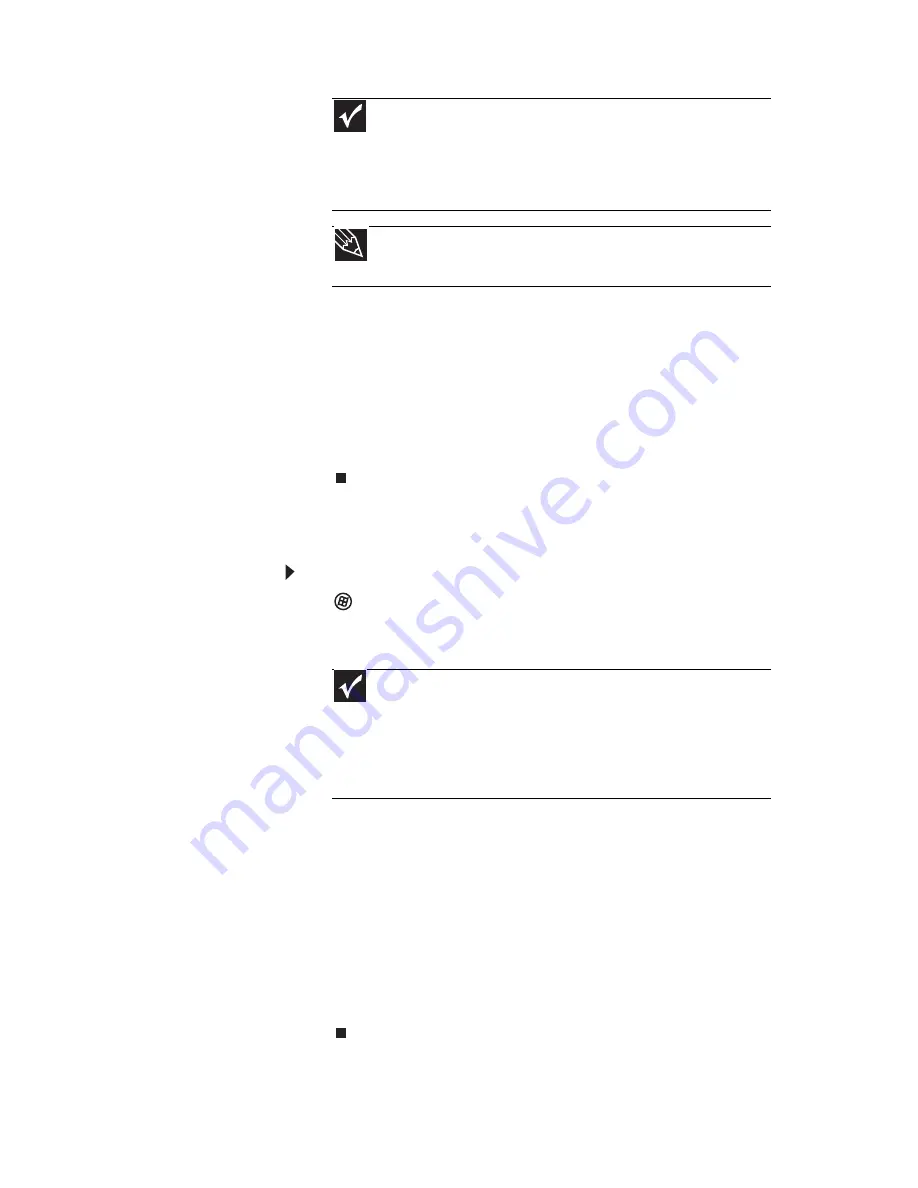
www.jp.emachines.com
97
6
複数のディスクが必要な場合、指示に応じて追加の空の
ディスクを挿入します。
7
処理が終了すると、
[
正常に行われました!
]
ウィンドウが
開きます。
8
[
完了
]
をクリックします。
9
最後のディスクを取り出し、すべてのディスクにラベルを
付けて、安全な場所に保管します。
あらかじめインストールされたソフトウェアとドライバの
eMachines Recovery Center
からの復元
特定のドライバおよびソフトウェアを復元するには:
1
(
スタート
)
、
[
すべてのプログラム
]
、
[
eMachines Recovery
Center
]
、
[
eMachines Recovery Center
]
の順にクリックしま
す。
[
eMachines Recovery Center
]画面が開きます。
2
あらかじめインストールされたソフトウェアを復元する
には、
[
プログラム
]
、
[
アプリケーションリカバリ
]
の順に
クリックします。
または
あらかじめインストールされたデバイスドライバを復元す
るには、
[
ハードウェア
]
、
[
デバイスドライバリカバリ
]
の
順にクリックします。
3
復元するソフトウェアまたはドライバをクリックし、
[
次へ
]
をクリックします。
重要
油性マーカーを使って、各ディスクに「ソフトウェアとドライバの
リカバリ」と記入し、ディスクを作成したコンピュータの簡単な説明を書
いておきます。複数のディスクを作成している場合、ドライブからディス
クを取り出すたびに、マーカーで
1/
x
枚
、
2/
x
枚
、
3/
x
枚
のように記入して
いきます。
ヒント
リカバリディスクを作成すると、
3
枚のディスクセットのディスク
1
が
Recovery13
、ディスク
2
が
Recovery23
のように名前が付けられます。
重要
最近
Windows
を再インストールしたり、新しいハードディスクを取
り付けたばかりで、
[
スタート
]
メニューに
[eMachines Recovery Center]
が表
示されない場合、作成したリカバリディスクを使ってソフトウェアとドラ
イバを復元する必要があります。詳細については、
98
ページの「あらかじ
めインストールされたソフトウェアとドライバのリカバリディスクから
の復元」
を参照してください。
Summary of Contents for J3204
Page 1: ...コンピュータ リファレンスガイド ...
Page 5: ...目次 iv ...
Page 9: ...第 1 章 はじめに 4 ...
Page 10: ...第 2 章 5 各部の名称と機能 正面 背面 ...
Page 11: ...第 2 章 各部の名称と機能 6 正面 メディア マネージャ 光学ドライブ 電源ボタン 電源ランプ USB ポート 光学ドライブ オプション マイクロフォンコネクタ ヘッドフォンコネクタ ...
Page 15: ...第 2 章 各部の名称と機能 10 ...
Page 37: ...第 3 章 設定と起動 32 ...
Page 61: ...第 4 章 コンピュータのアップグレード 56 ...
Page 77: ...第 5 章 コンピュータの保守 72 ...
Page 78: ...第 6 章 73 トラブルシューティング 安全ガイドライン ファーストステップ トラブルシューティング システムのリカバリ 電話サポート ...
Page 111: ...第 6 章 トラブルシューティング 106 ...
Page 112: ...付録 A 107 法律に関する情報 安全上の重要なご注意 規制適合宣言 環境について お知らせ ...
Page 121: ...付録 A 法律に関する情報 116 ...
















































